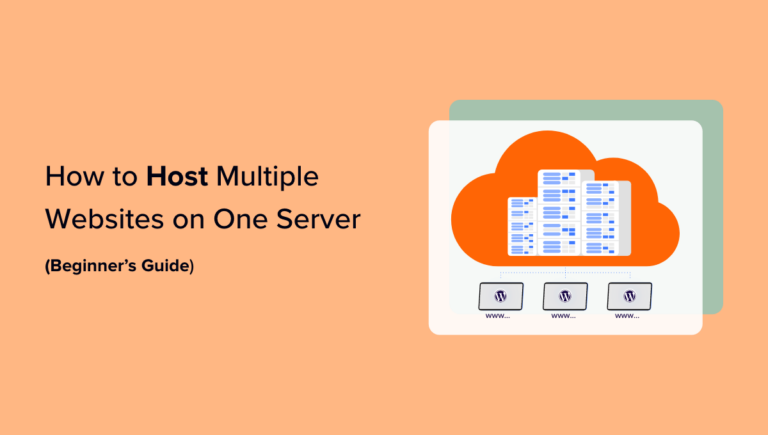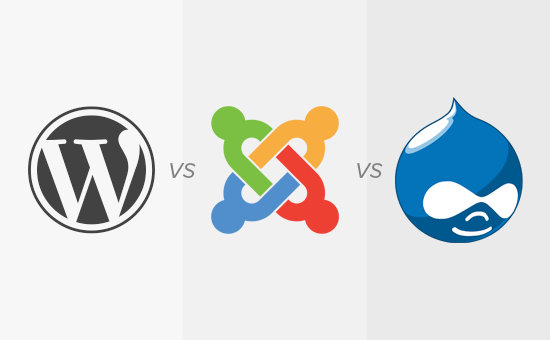Voulez-vous créer une boutique d’impression à la demande dans WordPress?
Vous pouvez utiliser la boutique d’impression à la demande comme nouvelle idée commerciale en ligne, ou l’utiliser pour vendre des t-shirts et autres swags pour soutenir votre marque existante.
Dans cet article, nous allons vous montrer comment créer une boutique d’impression à la demande dans WordPress, afin que vous puissiez gérer une boutique en ligne sans avoir à gérer d’inventaire ou d’expédition.
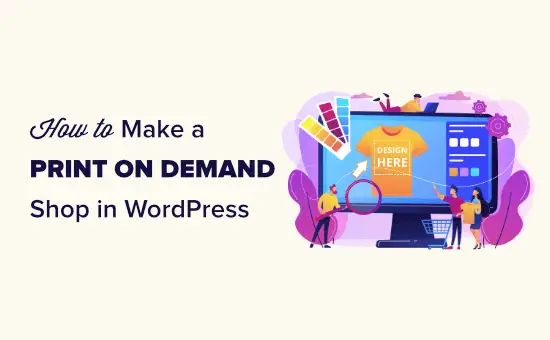
Qu’est-ce que l’impression à la demande et pourquoi l’utiliser?
L’impression à la demande est une méthode de fabrication dans laquelle un dessin n’est imprimé sur un produit qu’une fois qu’un client l’a commandé. Ceci est très similaire au dropshipping, sauf que les produits sont fabriqués sur mesure pour vous.
Il peut être utilisé pour les vêtements, les sacs, les articles ménagers, etc.
L’impression à la demande n’est pas aussi rentable que les méthodes de production de masse, mais elle présente de gros avantages pour les petites entreprises et peut toujours être très rentable.
Avec l’impression à la demande, vous ne payez rien tant qu’un client ne vous paie pas, ce qui facilite grandement le démarrage des petites entreprises.
Il n’est pas nécessaire d’acheter des stocks à l’avance et vous n’avez pas non plus besoin d’espace de stockage. De plus, vous pouvez facilement expérimenter différents modèles pour voir lequel est le plus populaire.
Il existe quelques sociétés d’impression à la demande différentes. Dans ce didacticiel, nous utiliserons Printful. Il est bien établi et s’intègre facilement à votre site WordPress via WooCommerce.
En plus des motifs imprimés, Printful propose également des broderies pour certains produits, tels que des casquettes de baseball et des sacs à dos.
Vous pouvez l’utiliser pour vendre facilement vos produits de marque personnalisés tels que des t-shirts, des sweats à capuche, des shorts, des chapeaux, des sacs à dos, des bracelets, des étuis de téléphone, des porte-clés, des tasses à café, des couvertures et plus de 249 produits.
Créer un compte avec Printful pour vendre vos produits
Tout d’abord, vous devez vous inscrire pour un compte gratuit avec Printful. Allez simplement sur le site Web Printful et cliquez sur le bouton « Commencer à vendre »:
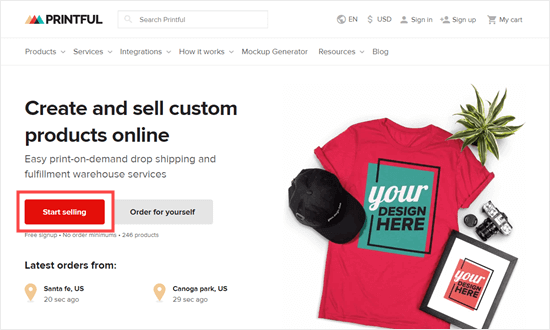
Ensuite, entrez votre nom, votre adresse e-mail et votre mot de passe. Vous devez également cocher la case pour accepter les conditions générales de Printful:
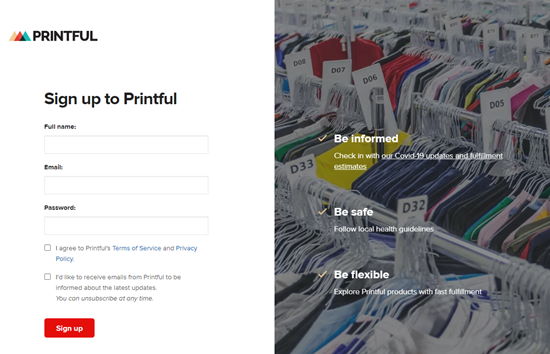
Printful posera quelques questions sur la manière dont vous prévoyez d’utiliser son service. Une fois que vous avez répondu à ces questions, vous verrez le tableau de bord Printful.
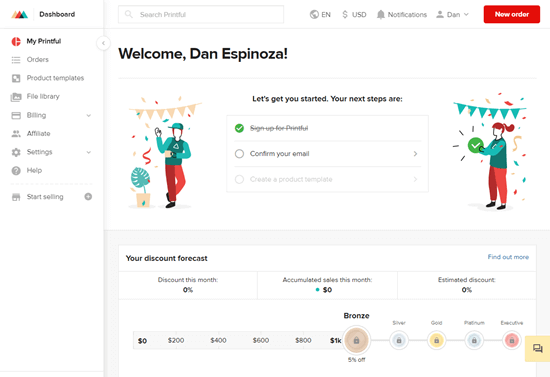
Vous recevrez également un e-mail avec un lien sur lequel vous devrez cliquer pour confirmer votre adresse e-mail.
Vous pouvez aller de l’avant et configurer vos produits immédiatement. Allez simplement dans «Modèles de produits», puis cliquez sur le bouton «Nouveau modèle».
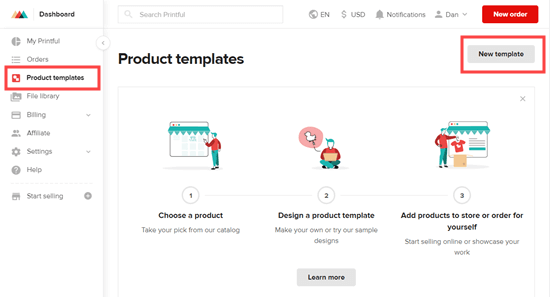
Ici, vous verrez un large éventail de modèles différents. Cliquez simplement sur le produit que vous souhaitez utiliser. Nous allons créer un T-shirt basique:
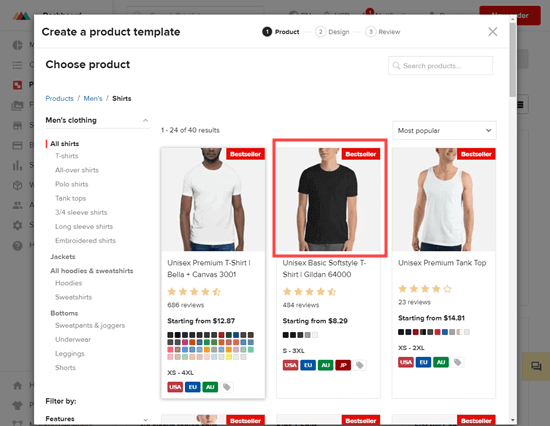
Si vous avez déjà un design pour votre produit, allez-y et faites-le glisser ici pour le télécharger. Par exemple, vous pouvez utiliser le logo de votre entreprise ou le slogan de votre entreprise. Voici un exemple de T-shirt utilisant le logo OptinMonster:
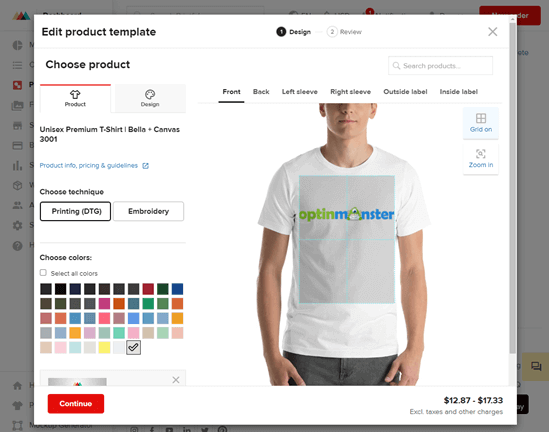
Nous allons ajouter du texte et des images de Printful pour créer notre produit. Dans le générateur de maquette, vous pouvez modifier la taille et la couleur du texte, et vous pouvez facilement le faire glisser pour le redimensionner ou le repositionner.
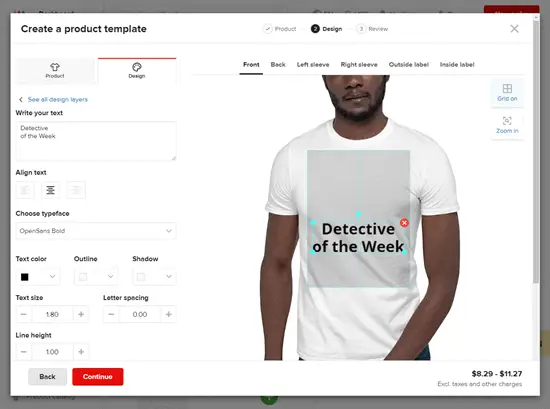
Les onglets en haut de l’écran vous permettent d’ajouter des motifs à d’autres zones du produit, le cas échéant. Une fois que vous êtes satisfait de votre conception, cliquez sur le bouton « Continuer »:
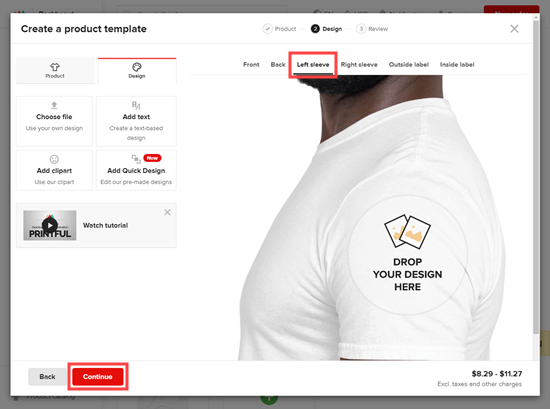
Il est maintenant temps de donner un titre à votre modèle et de l’enregistrer. Il est facile de revenir en arrière et de le modifier si vous souhaitez apporter des modifications à l’avenir. Vous pouvez le trouver en allant à nouveau dans l’onglet « Modèles de produits »:
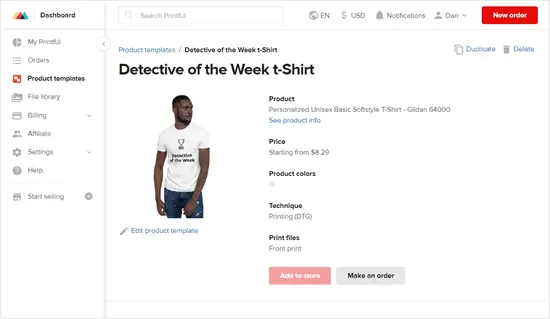
Allez-y et créez autant de produits que vous le souhaitez.
Vous devez également configurer une méthode de facturation pour Printful. Vos clients vous paieront via votre boutique en ligne pour le produit, et Printful vous facturera les frais d’expédition. Nous vous montrerons comment configurer votre boutique en ligne à l’étape suivante.
Pour l’instant, configurons la facturation Printful. Allez simplement à Facturation »Modes de facturation dans Printful, puis cliquez sur le bouton « Ajouter une nouvelle méthode de facturation »:
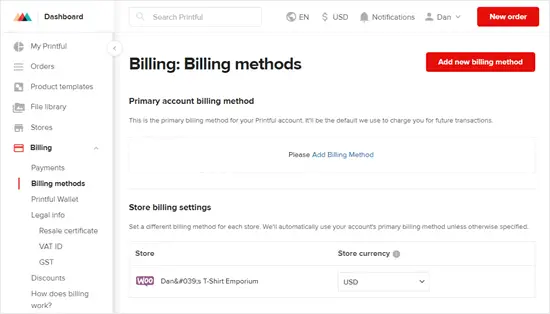
Ensuite, vous devez entrer les détails de votre carte de crédit ou de votre compte PayPal. Ne vous inquiétez pas, vous ne serez facturé que si vous commandez une chemise à partir de votre compte.
Connecter Printful à votre site WordPress
L’étape suivante consiste à connecter votre compte Printful à votre site WordPress. Vous devez avoir le plugin WooCommerce installé et activé sur votre site.
Si vous n’avez pas encore de boutique en ligne, ne vous inquiétez pas. Nous avons un guide étape par étape sur la façon de démarrer votre boutique en ligne.
Vous aurez besoin d’un nom de domaine et d’un hébergement Web pour votre boutique. Le domaine est le nom de votre site Web et l’hébergement Web est l’endroit où les fichiers de votre site Web sont stockés.
Nous vous recommandons d’utiliser Bluehost. C’est l’un des plus grands fournisseurs d’hébergement au monde et ils sont officiellement recommandés par WordPress.
Ils offrent aux lecteurs WPBeginner une réduction de 60% + domaine gratuit + SSL gratuit + configuration automatique de WooCommerce. Cela signifie que vous pouvez commencer pour 3,95 $ par mois au lieu du prix régulier de 13,99 $.
→ Cliquez ici pour réclamer cette offre exclusive Bluehost ←
Une fois votre boutique en ligne configurée, vous êtes prêt à la connecter à votre compte Printful.
Pour connecter Printful à votre boutique en ligne, vous devez activer la fonctionnalité API REST héritée dans WooCommerce. Dans votre zone d’administration WordPress, accédez à la WooCommerce »Paramètres page:
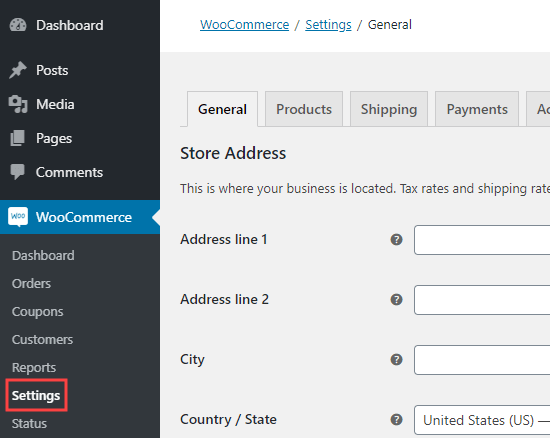
Ensuite, cliquez sur Advanced »Ancienne API. Ici, il vous suffit de cliquer sur la case « Activer l’ancienne API REST », puis de cliquer sur le bouton « Enregistrer les modifications »:
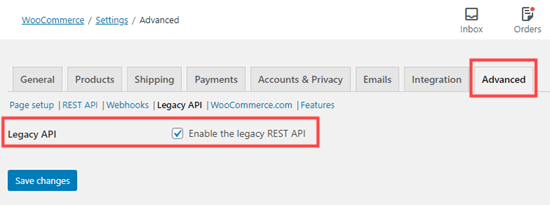
L’étape suivante consiste à installer et activer le Intégration Printful pour le plugin WooCommerce. Pour plus de détails, consultez notre guide étape par étape sur la façon d’installer un plugin WordPress.
Lors de l’activation, accédez à l’onglet Printful de votre administrateur WordPress. Ensuite, cliquez simplement sur le bouton ‘Connect’:
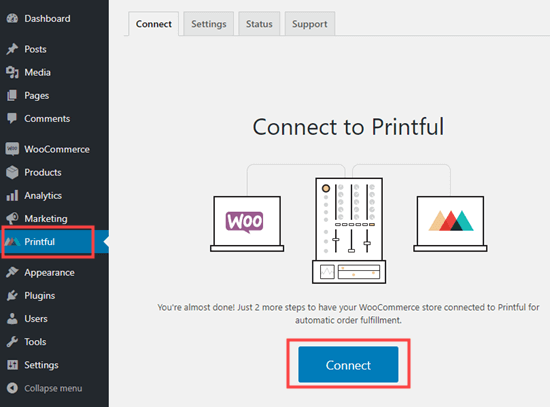
Vous serez invité par WooCommerce à approuver la connexion. Cliquez simplement sur le bouton «Approuver» pour continuer, puis suivez les invites à l’écran pour vous connecter et confirmer votre compte.
Une fois que vous avez fait cela, vous verrez un message vous informant que vos données produit sont en cours de synchronisation. Après environ une minute, votre boutique WooCommerce sera liée.
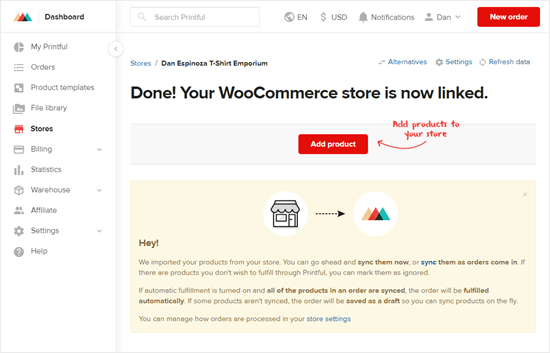
Pour mettre vos produits en ligne dans votre boutique, vous devez revenir à votre compte Printful. Ensuite, accédez à l’onglet Modèles de produits dans votre tableau de bord Printful.
Ensuite, cochez la case au-dessus du produit que vous souhaitez ajouter à votre boutique, puis cliquez sur le bouton «Ajouter à la boutique».
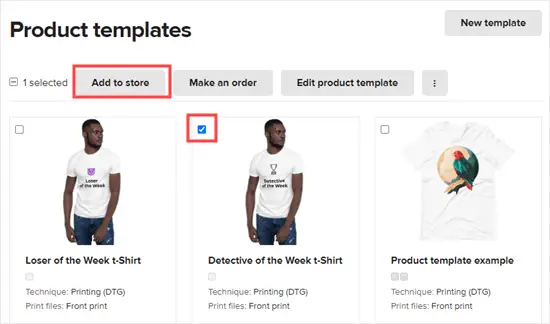
Remarque: Vous ne pouvez pas ajouter deux produits ou plus à votre boutique en même temps. Vous devez passer par un processus d’approbation pour chaque produit.
Maintenant, suivez simplement les invites de Printful. Vous pourrez sélectionner les couleurs et les tailles, afficher les images de la maquette et donner à votre produit un nom et une description.
La dernière étape consiste à définir le prix. Printful vous proposera automatiquement des prix. Ceux-ci sont majorés du prix facturé par Printful afin que vous puissiez réaliser un profit sur chaque article:
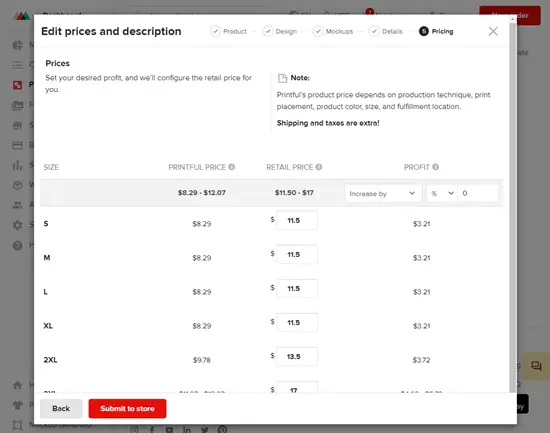
Une fois que vous avez défini vos prix, cliquez simplement sur le bouton « Soumettre au magasin » pour envoyer le produit à votre boutique WooCommerce. Il sera désormais en ligne sur votre site:
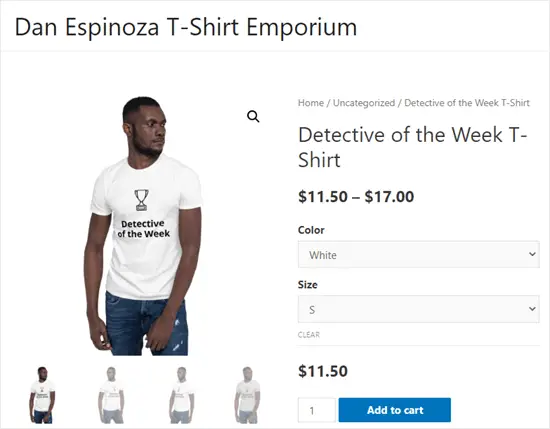
Continuez et répétez ce processus pour chaque produit que vous souhaitez ajouter à votre boutique.
Vous pourrez ensuite voir et modifier vos produits Printful dans votre administrateur WordPress en allant sur Produits »Tous les produits:
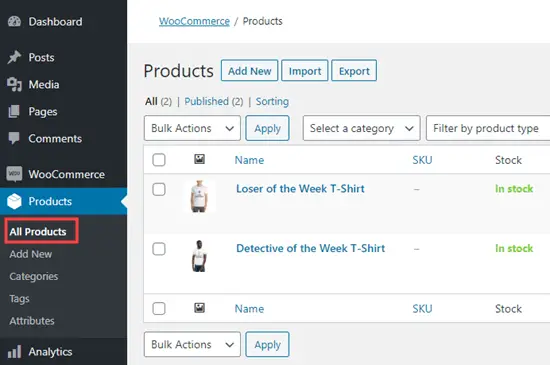
Vous pouvez créer autant de produits que vous le souhaitez dans Printful. Vous n’avez rien à payer avant de recevoir des commandes. Printful se chargera de toute la production et de l’expédition pour vous.
Voici notre boutique en ligne terminée, avec une gamme de produits Printful:

Nous espérons que cet article vous a aidé à apprendre à créer une boutique d’impression à la demande dans WordPress. Vous pourriez également être intéressé par nos articles sur les meilleurs plugins WooCommerce et les meilleurs services de marketing par e-mail pour vous aider à obtenir plus d’abonnés et de ventes.
Si vous avez aimé cet article, veuillez vous abonner à notre Chaîne Youtube pour les didacticiels vidéo WordPress. Vous pouvez également nous trouver sur Twitter et Facebook.
La publication Comment créer une boutique d’impression à la demande dans WordPress est apparue en premier sur WPBeginner.
![Meilleure façon de créer un site Web WordPress multilingue [2019] 1 Meilleure façon de créer un site Web WordPress multilingue [2019] 1](https://webypress.fr/wp-content/uploads/2018/12/1544843247_Meilleure-façon-de-créer-un-site-Web-WordPress-multilingue-2019-768x280.png)